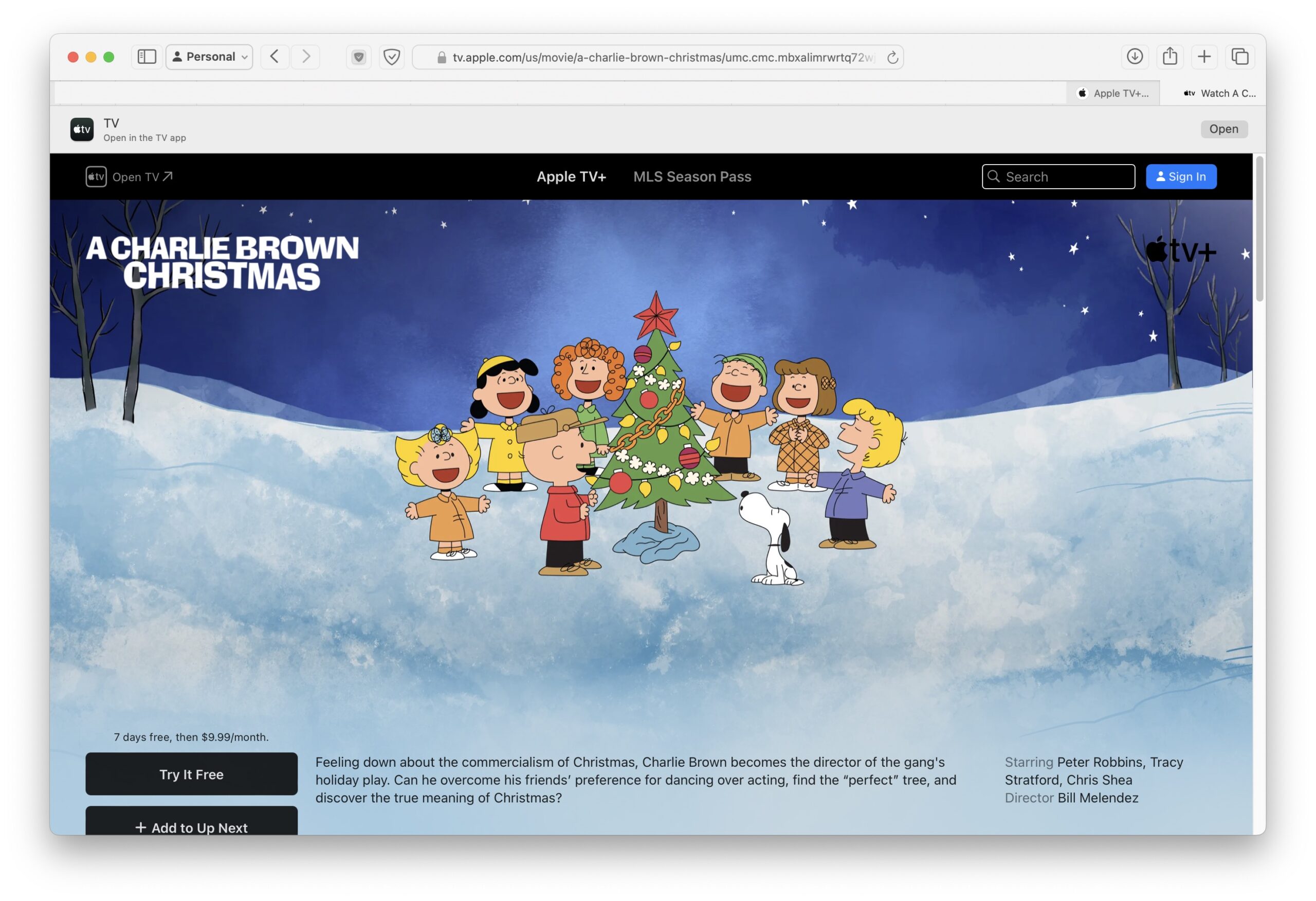如何修复 Valorant 中的错误代码 VAN 152 – 教程
在《Valorant》令人兴奋的世界中畅游有时会因技术故障而受到干扰,其中一个就是臭名昭著的错误代码 VAN 152。幸运的是,解决这个问题并不一定是一项艰巨的任务。在这个简洁的教程中,我们将引导您完成一系列简化的步骤,这些步骤将让您快速回到游戏中,枪声四起。从调整 Vanguard 服务设置到直接重新安装 Riot Vanguard,本指南已为您提供了帮助。潜入快速解决 VAN 152 错误并重新加入《Valorant》中等待着您的充满活力的战斗。
激活Vanguard服务(VGC)
为了在 Windows 上享受《Valorant》时克服错误代码 VAN 152,启动 Vanguard 服务是必不可少的一步。这是一个清晰简洁的入门指南:
-
访问 Windows 服务管理器:单击“开始”菜单,输入“services.msc”,然后按 Enter 键以显示系统上运行的服务的完整列表。
-
找到 VGC 服务:在新窗口中,单击任何服务以激活面板。开始输入“vgc”即可在其他服务中快速找到 Vanguard 服务。
-
修改VGC属性:右键单击“vgc”服务以打开其属性。在此窗口中,您会注意到“启动类型”选项。将其设置为“自动”以确保每次系统启动时都会启动该服务。
-
启用服务:调整设置后,单击“应用”,然后单击“开始”按钮以激活服务。单击“确定”确认您的操作。
通过遵循这些简化的步骤,大多数用户应该会发现错误代码 VAN 152 已解决,从而为更流畅的游戏体验铺平了道路。
vgc 属性 > 启动类型:自动
利用 Windows 命令提示符修复错误 VAN 152
如果在初始修复后错误代码 VAN 152 仍然存在,则可能需要使用 Windows 命令提示符来深入研究解决方案。下面介绍如何熟练执行命令:
-
以管理员身份访问命令提示符:导航到启动菜单并输入“cmd”。当应用程序出现时,右键单击并选择“以管理员身份运行”以授予其必要的权限。
-
执行命令:在新打开的命令窗口中,需要输入一些特定命令来帮助解决问题。首先输入“sc delete vgk”,然后按 Enter 键。此命令有助于删除潜在有问题的组件。
-
删除VGC:接下来,输入“sc delete vgc”并按 Enter 键。此步骤旨在消除与 VGC 服务相关的任何挥之不去的问题。
-
关闭命令提示符:成功输入命令后,退出命令提示符以应用会话期间所做的更改。
通过采取这些步骤,用户应该更接近解决顽固错误代码 VAN 152,为不间断的 Valorant 游戏体验让路。
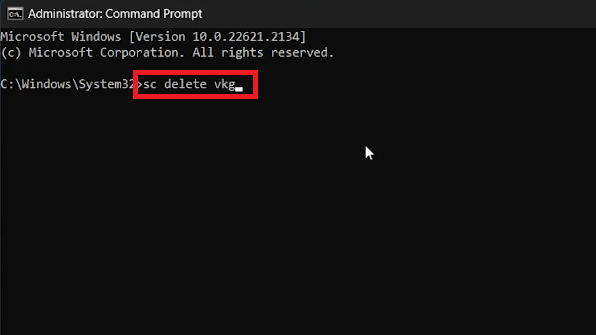
管理员:命令提示符
重新安装 Riot Vanguard:错误 VAN 152 的解决方案
在某些情况下,纠正 VAN 152 错误代码的最佳方法是重新安装 Riot Vanguard 程序。请按照以下简化步骤高效地完成此操作:
-
访问控制面板:单击“开始”菜单并开始搜索“控制面板”。
-
导航至程序:出现“控制面板”窗口后,找到并单击“程序”选项,然后从后续列表中选择“卸载程序”。
-
卸载防暴先锋:在“程序和功能”窗口中,利用右上角的搜索栏查找“Riot Vanguard”。找到后,右键单击该应用程序以启动卸载过程。
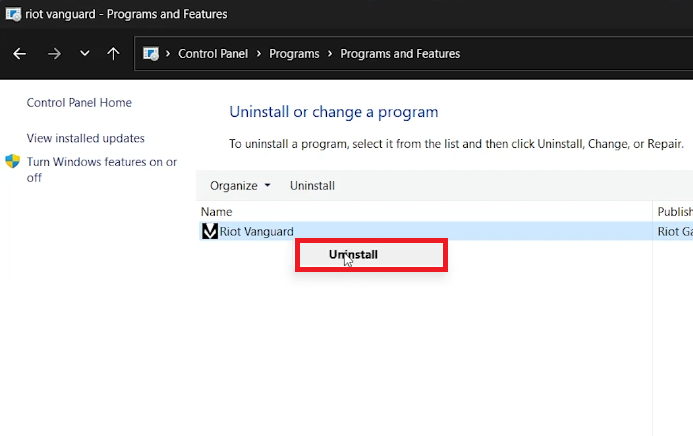
卸载 Riot Vanguard 应用程序
卸载后,最后一步涉及使用管理权限运行 Valorant 应用程序,以促进 Riot Vanguard 的全新安装。方法如下:
-
启动《Valorant》:找到并右键单击 Valorant 应用程序,选择“以管理员身份运行”选项。
-
重新安装防暴先锋:该应用程序将自动重新安装 Riot Vanguard,之后需要重新启动系统才能成功实施更改。
-
最后一步:重新启动计算机以巩固更改并消除错误代码 VAN 152,确保今后获得更流畅的游戏体验。

Valorant > 以管理员身份运行
-
《Valorant》中的 VAN 152 错误是什么?
VAN 152 错误是玩家在《Valorant》中可能遇到的常见故障,通常表明 Riot Vanguard 服务存在问题。遵循我们的教程可以帮助您快速解决此问题。
-
我如何访问 Riot Vanguard 服务属性?
您可以通过从开始菜单打开“Windows 服务管理器”并找到“vgc”服务来访问 Riot Vanguard 服务属性。右键单击它以访问其属性并进行必要的调整。
-
命令提示符在修复 VAN 152 错误中的作用是什么?
使用命令提示符是解决问题过程中的关键一步。以管理员身份运行特定命令(“sc delete vgk”和“sc delete vgc”)有助于消除潜在障碍,为成功重新安装 Riot Vanguard 铺平道路。
-
我是否需要卸载 Riot Vanguard 才能修复 VAN 152 错误?
是的,卸载 Riot Vanguard 是此过程中的关键一步。这可以通过“程序和功能”窗口来完成,该窗口可通过控制面板访问。在以管理员身份运行《Valorant》时重新安装它通常可以解决该错误。
-
为什么卸载 Riot Vanguard 后需要以管理员身份运行 Valorant?
卸载后以管理员身份运行 Valorant 有助于无缝重新安装 Riot Vanguard。此步骤还确保解决所有遗留问题,防止 VAN 152 错误再次发生。



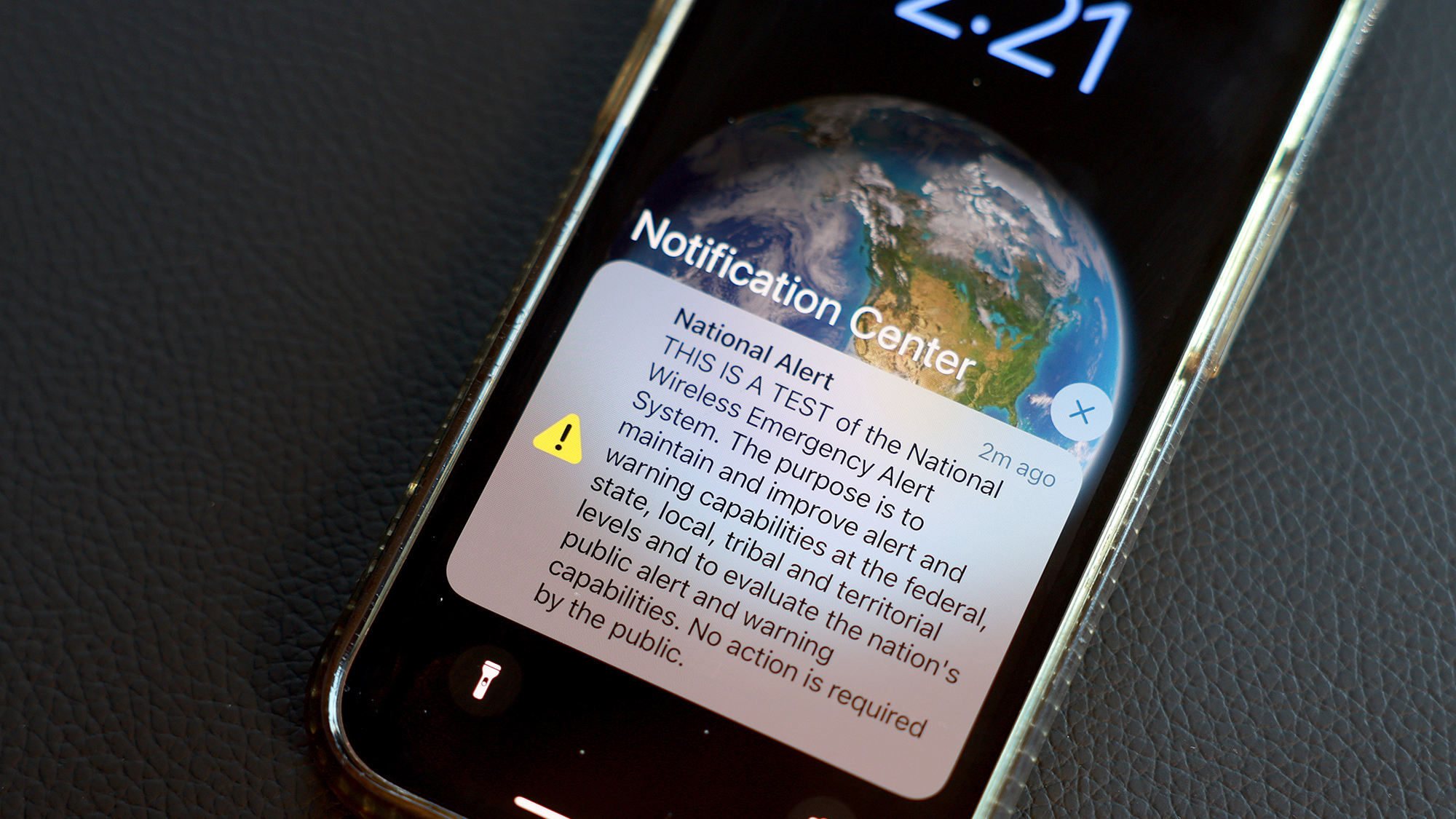
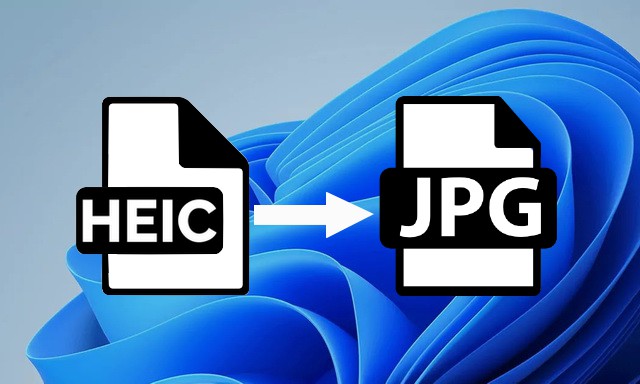
![watchOS 6.1.3 更新包改进和错误修复 [立即下载]](https://pfrlju.com/tech/adelia/wp-content/uploads/2020/02/Download-watchOS-6.1.3.jpg)


![如何解决 OmeTV 无法工作的问题 [7 种方法]](https://pfrlju.com/tech/avilas/wp-content/uploads/cache/2025/04/fortniteunabletologin.jpg)